Τα σύγχρονα κινητά τηλέφωνα διαθέτουν διαφορετικά λειτουργικά συστήματα. Το Android είναι ένα πολύ εύχρηστο λογισμικό. Με αυτό το λογισμικό παράγονται τόσο ταμπλέτες όσο και τηλέφωνα. Αλλά πώς να ενημερώσετε το "Android"; Τι πρέπει να γνωρίζετε για αυτή τη διαδικασία; Και πώς πρέπει να ενεργεί ο χρήστης σε αυτήν ή εκείνη την περίπτωση; Οι απαντήσεις σε όλες αυτές τις ερωτήσεις θα βρείτε σίγουρα παρακάτω.
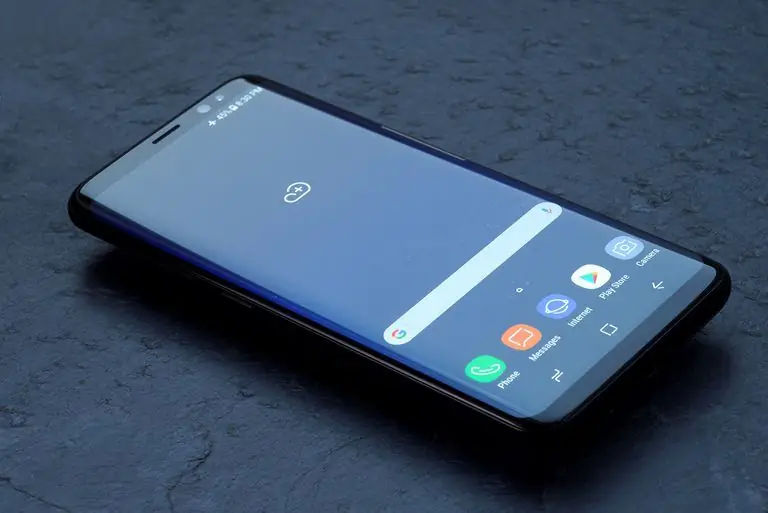
Τρόποι για να λύσετε το πρόβλημα
Πώς να ενημερώσετε το "Android"; Αυτό μπορεί να γίνει με διάφορους τρόπους. Το κύριο πράγμα είναι να ακολουθήσετε ορισμένες οδηγίες. Διαφορετικά, ο χρήστης θα έχει πολλά προβλήματα με το smartphone.
Μπορεί να χειριστεί την πρόκληση:
- χρήση αυτόματης ενημέρωσης;
- ράψιμο στο χέρι;
- επικοινωνώντας με τα κέντρα εξυπηρέτησης κινητών συσκευών.
Οι άπειροι χρήστες θα πρέπει να απευθυνθούν στους πλοιάρχους. Διαφορετικά, μπορούν να φέρουν το τηλέφωνο σε κατάσταση μη λειτουργίας. Επομένως, είναι σημαντικό να προετοιμαστείτε κατάλληλα για τις διαδικασίες. Οι παρακάτω οδηγοί θα βοηθήσουν ακόμα και αρχάριους χρήστες να κάνουν αναβάθμιση.
Αυτόματη ανανέωση
Ενημέρωση "Android" δωρεάν θα είναι σε θέση σε κάθε σύγχρονο άνθρωπο. Για να γίνει αυτό, αρκεί να ακολουθήσετεένας συγκεκριμένος αλγόριθμος ενεργειών.
Το πρώτο και πιο εύκολο κόλπο είναι η αυτόματη ενημέρωση του λογισμικού smartphone. Πώς να το χρησιμοποιήσετε;
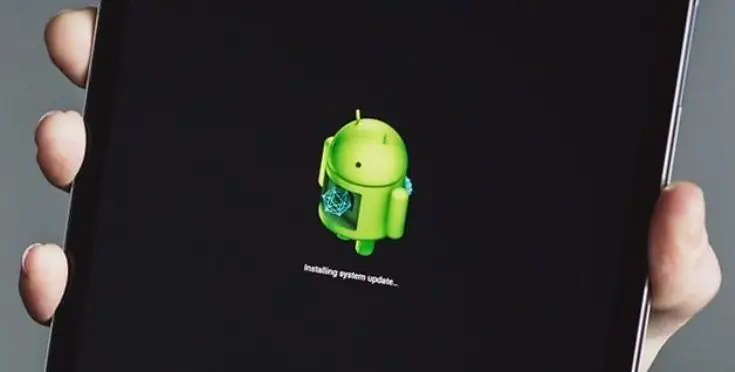
Για να το κάνετε αυτό, κάντε τα εξής:
- Συνδεθείτε στο Διαδίκτυο από το κινητό ή το tablet σας. Για παράδειγμα, μέσω Wi-Fi.
- Μεταβείτε στο κύριο μενού της κινητής συσκευής.
- Ανοίξτε την επιλογή "Ρυθμίσεις".
- Επιλέξτε το στοιχείο μενού "About phone".
- Κάντε κλικ στο κουμπί "Ενημέρωση".
- Πατήστε στο "Έλεγχος για ενημερώσεις".
Στη συνέχεια, πρέπει να περιμένετε να ολοκληρωθεί η διαδικασία. Εάν βρεθούν "ενημερώσεις", θα ζητηθεί από τον χρήστη να πραγματοποιήσει λήψη και εγκατάσταση του κατάλληλου λογισμικού. Μόλις λίγα λεπτά και τελείωσε.
Τώρα είναι σαφές πώς να ενημερώσετε την έκδοση Android. Αυτή η επιλογή, όπως έχουμε ήδη πει, χρησιμοποιείται πιο συχνά. Δεν απαιτεί ειδικές δεξιότητες και γνώσεις από τον χρήστη.
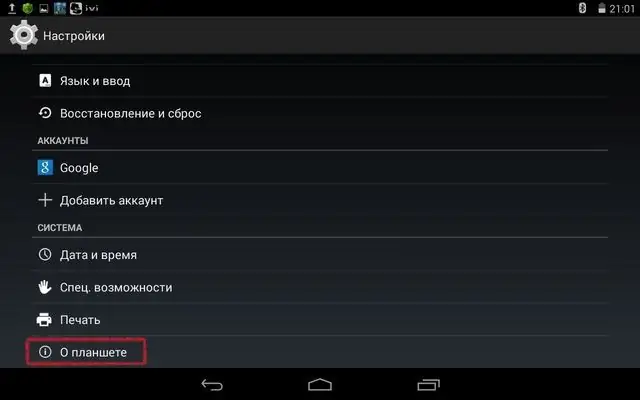
Προγράμματα για βοήθεια
Υπάρχουν πολλοί ακόμη τρόποι για να λύσετε το πρόβλημα. Για παράδειγμα, μεμονωμένοι χρήστες προτιμούν να ενεργούν εκτός του πλαισίου. Πώς να ενημερώσετε την έκδοση Android;
Μπορείτε να χρησιμοποιήσετε ειδικό λογισμικό. Θα είναι διαφορετικό για κάθε κατασκευαστή κινητής συσκευής. Για παράδειγμα, η LG έχει PC Suite και η Samsung έχει Kies.
Πώς να χρησιμοποιήσετε αυτήν την ευθυγράμμιση; Για αυτόπρέπει να εκτελέσετε τους παρακάτω χειρισμούς:
- Εγκαταστήστε λογισμικό από τον επιλεγμένο κατασκευαστή κινητής συσκευής στον υπολογιστή σας.
- Έναρξη λογισμικού.
- Συνδέστε το smartphone σας στον υπολογιστή σας. Μπορείτε να το κάνετε αυτό μέσω Bluetooth ή Wi-Fi.
- Επιλέξτε μια ενεργή συσκευή στο μενού εφαρμογών για το τηλέφωνό σας.
- Κάντε κλικ στην ενότητα που είναι υπεύθυνη για το υλικολογισμικό. Για παράδειγμα, "Μέσα".
- Κάντε κλικ στη γραμμή "Ενημέρωση υλικολογισμικού και εγκατάσταση …".
- Εξετάστε την προειδοποίηση.
- Επιβεβαίωση διαδικασίας.
- Περιμένετε να ολοκληρωθεί η προετοιμασία. Συνήθως αυτή η διαδικασία διαρκεί από μερικά λεπτά έως αρκετές ώρες.
Μόλις ολοκληρωθεί η διαδικασία, το τηλέφωνο θα επανεκκινήσει. Τώρα είναι σαφές πώς να ενημερώσετε το "Android". Έχουμε ήδη εξετάσει 2 τρόπους επίλυσης του προβλήματος. Αλλά μην σταματάς σε αυτά. Οι χρήστες ενδέχεται να ενεργούν διαφορετικά.
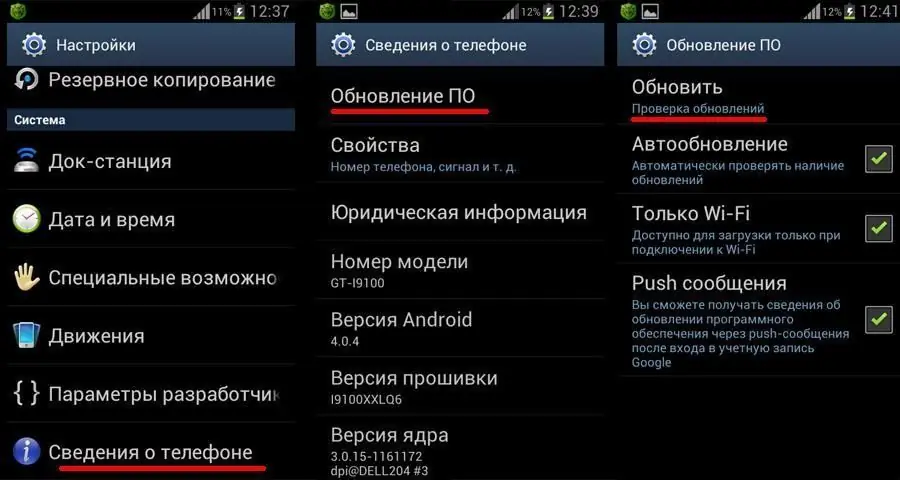
Μη αυτόματη ενημέρωση
Η επόμενη λύση είναι να χρησιμοποιήσετε μια μη αυτόματη ενημέρωση. Εδώ έρχεται να σώσει ένα βοηθητικό πρόγραμμα που ονομάζεται Odin. Με τη βοήθειά του, οι χρήστες θα μπορούν να κατεβάζουν τις πιο πρόσφατες επίσημες εκδόσεις του Android.
Ο αλγόριθμος ενεργειών υπό τέτοιες συνθήκες περιλαμβάνει τα ακόλουθα βήματα:
- Εγκατάσταση Odin.
- Βρείτε και κατεβάστε μια κατάλληλη έκδοση "Android" οπουδήποτε.
- Ενεργοποίηση "One".
- Συνδέστε την κινητή συσκευή σας στον υπολογιστή σας. Για παράδειγμα, μέσω καλωδίου USB. Είναι σημαντικό το gadget να είναι σωστόκαθορίζεται από το λειτουργικό σύστημα.
- Απενεργοποιήστε το smartphone.
- Βάλτε τη συσκευή σας σε λειτουργία λήψης. Για να το κάνετε αυτό, πρέπει να κρατήσετε πατημένα τα κουμπιά "Home", "Power" και "Volume down".
- Επιβεβαίωση ενεργοποίησης λειτουργίας. Πρέπει να κρατήσετε πατημένο το κουμπί αύξησης της έντασης για λίγο.
- Στο "Odin" επιλέξτε έτοιμα αρχεία. Οι παράμετροι PIT, PDA, CSC πρέπει να προσαρμοστούν.
- Κάντε κλικ στο κουμπί "Έναρξη" στο πρόγραμμα που αναφέρθηκε προηγουμένως.
Τι τώρα; Απλά πρέπει να περιμένετε. Εάν η ενημέρωση ήταν επιτυχής, θα εμφανιστεί ένα πράσινο κουμπί στο Odin που λέει "Pass".
Καταλάβαμε πώς να ενημερώσετε το Android στο τηλέφωνό σας. Αυτή δεν είναι η πιο κοινή μέθοδος για την επίλυση του προβλήματος. Αλλά δεν πρέπει να τον ξεχάσετε.
Η δυσκολία να δουλέψεις με το "One" είναι να βρεις κατάλληλες συναρμολογήσεις λειτουργικών συστημάτων. Η υπόλοιπη υποδοχή δεν προκαλεί δυσκολίες. Χρειάζονται μόνο λίγα λεπτά.
Κέντρα Εξυπηρέτησης
Πώς να ενημερώσετε το "Android"; Έχουμε ήδη πει ότι οι σύγχρονοι χρήστες μπορούν να απευθυνθούν σε εξειδικευμένες εταιρείες. Τα κέντρα εξυπηρέτησης προσφέρουν συχνά εγκατάσταση λογισμικού και αναβαθμίσεις λειτουργικού συστήματος έναντι χρέωσης.
Το μόνο που απαιτείται είναι να δώσετε την κινητή συσκευή στο κέντρο εξυπηρέτησης, έχοντας προηγουμένως πληρώσει για τις υπηρεσίες ενός υπαλλήλου του επιλεγμένου οργανισμού. Μετά από λίγο, μπορείτε να παραλάβετε ένα gadget με ενημερωμένο λειτουργικό σύστημα.
Σημαντικό: αυτή η υπηρεσία μπορεί να διαρκέσει έως και αρκετές ημέρες. Για πιο λεπτομερείς πληροφορίες, ανατρέξτε στοεπιλεγμένο κέντρο σέρβις. Εκεί θα χρειαστεί επίσης να μάθετε δεδομένα σχετικά με το κόστος αλλαγής του υλικολογισμικού.
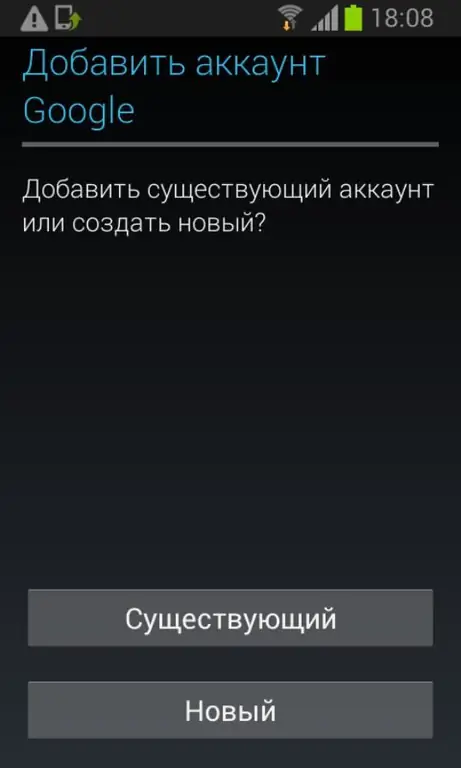
Εάν δεν υπάρχουν ενημερώσεις
Ενημερώνω το "Android"; Κάθε χρήστης αναζητά την απάντηση σε αυτήν την ερώτηση μόνος του. Θα πρέπει να δώσετε προσοχή στο γεγονός ότι χωρίς την εγκατάσταση νέου λογισμικού, το λειτουργικό σύστημα θα αρχίσει να αποτυγχάνει με την πάροδο του χρόνου. Επομένως, δεν συνιστάται να παραμελήσετε τη διαδικασία υπό μελέτη.
Μερικές φορές αποδεικνύεται ότι ένα συγκεκριμένο άτομο δεν έλαβε αυτόματες ενημερώσεις του "Android". Διορθώστε την κατάσταση προσφέρεται σε λίγα μόλις λεπτά. Για αυτό χρειάζεστε:
- Κοίτα στο κύριο μενού της κινητής συσκευής.
- Επιλέξτε "Ρυθμίσεις" - "Εφαρμογές".
- Κάντε κλικ στις "Υπηρεσίες Google".
- Πατήστε στο κουμπί "Διαγραφή".
- Τερματισμός διαδικασίας.
Τώρα μπορείτε να αναζητήσετε αυτόματες ενημερώσεις. Όλα πρέπει να λειτουργούν. Δεν γνωρίζουν όλοι αυτήν την τεχνική. Και τόσο λίγοι άνθρωποι το χρησιμοποιούν.
Για να μην υπάρχουν προβλήματα
Μερικές συμβουλές για τον τρόπο "ενημέρωσης" του λογισμικού χωρίς σφάλματα και αστοχίες. Τελικά, μερικοί άνθρωποι παραπονιούνται ότι δεν μπόρεσαν να αλλάξουν μόνοι τους το υλικολογισμικό της κινητής συσκευής τους.
Πώς να ενημερώσετε το "Android" στο τηλέφωνο, μάθαμε. Για να περάσει η διαδικασία χωρίς ιδιαίτερη δυσκολία, χρειάζεστε:
- φορτίστε την μπαταρία του smartphone σας στο μέγιστο;
- σύνδεση συσκευής με υπολογιστή μέσω καλωδίων;
- εξασφαλίστε μια άρρηκτη σύνδεση μεΔιαδίκτυο.
Μόνο υπό αυτές τις συνθήκες, η υπό μελέτη διαδικασία θα κυλήσει ομαλά. Διαφορετικά, η ενημέρωση θα αποτύχει. Σε ορισμένες περιπτώσεις, το λειτουργικό σύστημα της συσκευής θα καταστραφεί. Και τότε μόνο ένας υπάλληλος του κέντρου εξυπηρέτησης μπορεί να βοηθήσει.
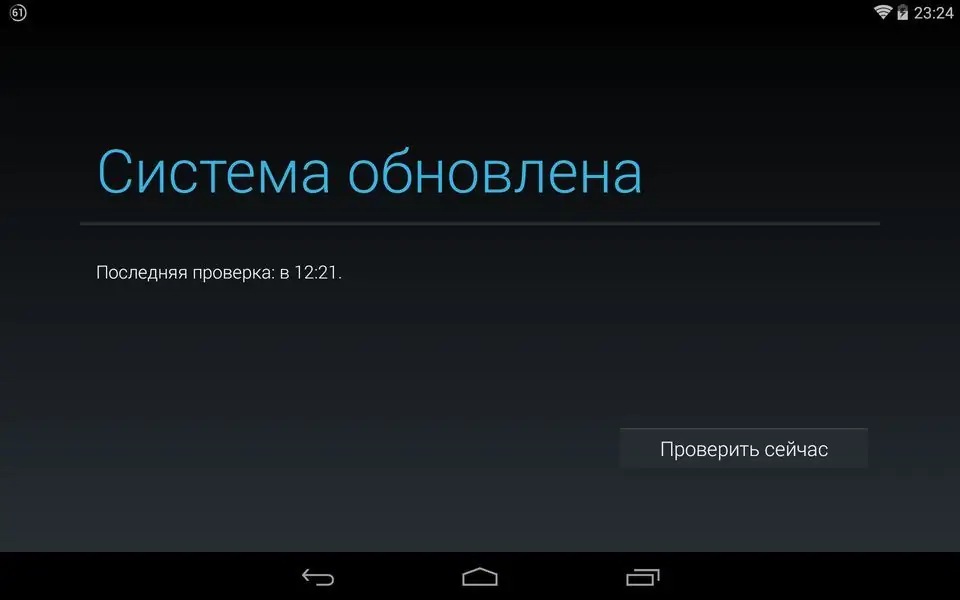
"Play Market" και επανεγκατάσταση
Μερικές φορές καθίσταται απαραίτητο να ενημερώσετε το "Market" στο "Android". Η "ενημέρωση" του λειτουργικού συστήματος δεν θα δώσει το επιθυμητό αποτέλεσμα. Επομένως, θα πρέπει να συμπεριφέρεστε διαφορετικά.
Ιδανικά, το "Play Market" ενημερώνεται αυτόματα. Το κύριο πράγμα είναι να εκκινήσετε το κατάλληλο λογισμικό και να εξουσιοδοτήσετε μέσω ενός λογαριασμού Google. Αυτή η εφαρμογή επανεγκαθίσταται με τον ίδιο τρόπο όπως τα υπόλοιπα προγράμματα στο τηλέφωνο.
Σημαντικό: χωρίς προφίλ Google, δεν θα μπορείτε να αντεπεξέλθετε στην εργασία. Θα πρέπει και πάλι να εγγράψετε έναν ξεχωριστό λογαριασμό εάν δεν ήταν εκεί.
Για ενημέρωση, σε όλες τις παραπάνω περιπτώσεις, πρέπει να συνδεθείτε στον Ιστό. Δεν έχει σημασία από ποια κατεύθυνση. Οι ενημερώσεις είναι εντελώς δωρεάν. Σε καμία περίπτωση δεν θα χρεωθούν.
Στο tablet
Πώς να ενημερώσετε το "Android" στο tablet; Οι οδηγίες που προτάθηκαν προηγουμένως είναι σχετικές για οποιεσδήποτε κινητές συσκευές. Αυτό σημαίνει ότι μπορούν να χρησιμοποιηθούν και σε tablet.
Υπάρχει κάποια διαφορά στις τεχνικές που μαθαίνονται; Στο κύριο μενού της συσκευής, η υπογραφή στην ενότητα "Σχετικά με τη συσκευή" θα αλλάξει. Εάν ο χρήστης εργάζεται με tablet, θα υπάρχει μια επιγραφή "Σχετικάtablet". Διαφορετικά, μπορείτε να δείτε την υπογραφή "About phone / smartphone".
Συμπέρασμα
Πώς να ενημερώσετε το "Android"; Τώρα η απάντηση σε αυτήν την ερώτηση δεν πρέπει να μπερδεύει κάποιον.
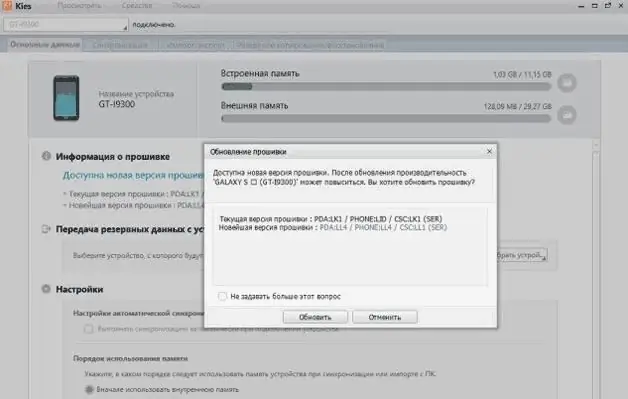
Όλες οι υπάρχουσες μέθοδοι για την ενημέρωση του λειτουργικού συστήματος Android παρουσιάστηκαν στην προσοχή σας. Από εδώ και στο εξής, ακόμη και ένας μαθητής θα μπορεί να αντεπεξέλθει στη μελέτη της επέμβασης χωρίς πολλά προβλήματα.






